…と書いたんですが。実際にしてみると予想していないところでつまずきました。つまずいた分、丁寧な記事にはなったと思うので、この通りの手順でしていただけば問題なくいけるかと思います。
では移行していきましょう!
※このブログでは、エックスサーバーでの移行方法になります。
目次
サーバーにWordPressインストール
STEP1 サーバーパネルにログイン
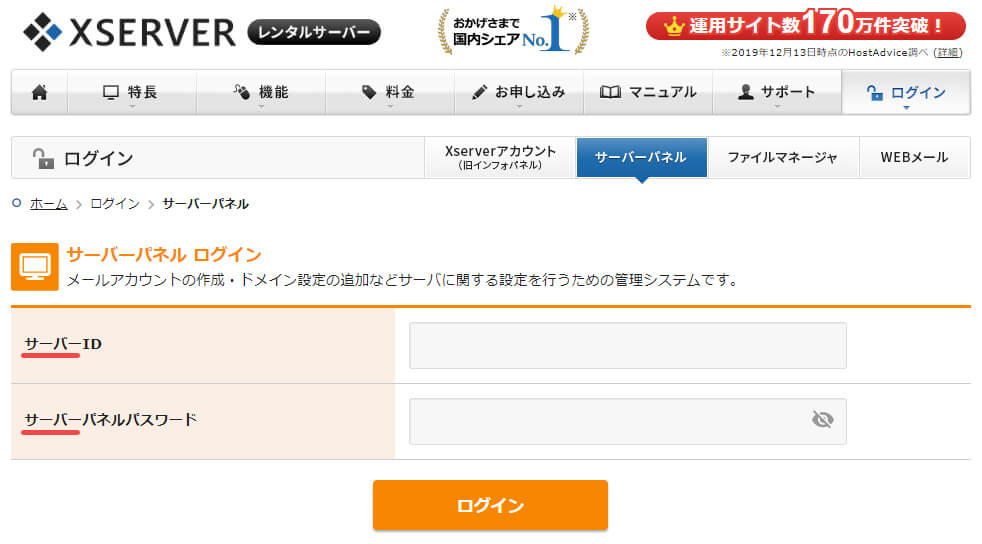
サーバーパネルのログインをします。
……できましたか??実はここでつまずきました。Xserverアカウントには入れるのに、なぜかXserverサーバーパネルにはログインできない……
いけた方は下記読み飛ばしてください。
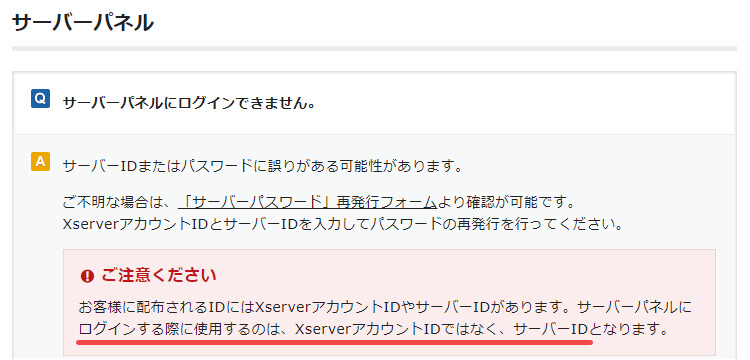
ログインできない理由はこれ!!
そう、『XserverアカウントID・パスワード』を入力してたんです。
●XserverアカウントID・Xserverアカウントパスワード
●サーバーID・サーバーパネルパスワード
これらは別物です!見たらわかる??分からなかったんです!!!(なんだかすみません)
上記リンク先のQ&Aに「サーバーパスワード再発行フォーム」がありますので、サーバーID等分からない方はご確認ください。
ちなみに、Xserverアカウントからログイン→ご契約一覧のサーバー→操作メニュー:サーバー管理 でもサーバーパネルには行けます。
STEP2 サーバーにWordPressをダウンロード
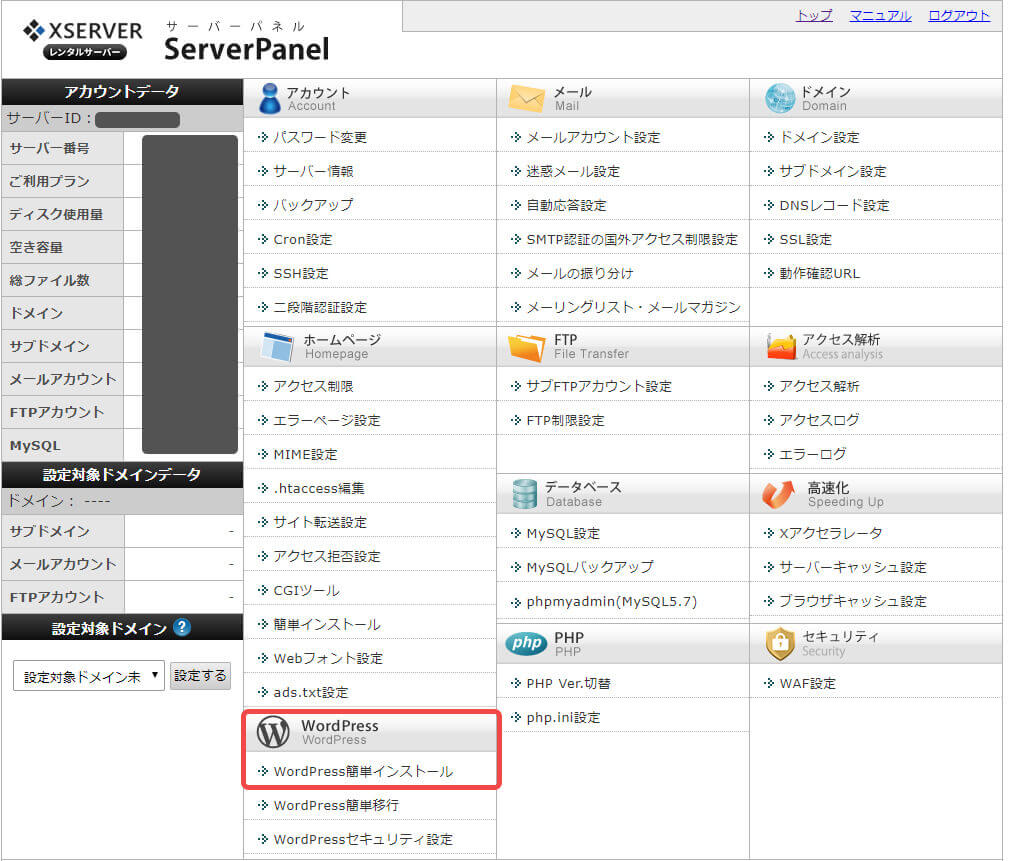
赤枠にある、WordPress簡単インストールをクリック。
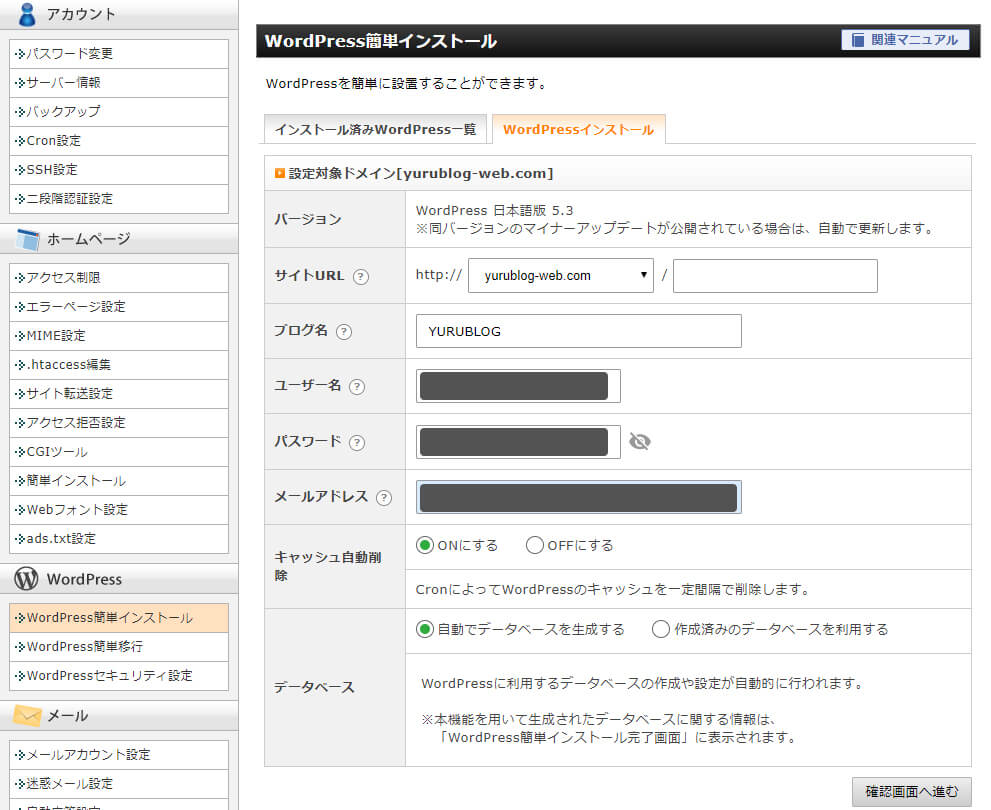
ここでWordPressをインストールする対象ドメインの入力をします。
●サイトURL:WordPressを使いたいサイトURL
●ブログ名:ブログサイトのブログ名
●ユーザー名:WordPress管理画面ログインする為のユーザー名
●パスワード:WordPress管理画面ログインする為のパスワード
他はデフォルトのままで大丈夫です。
確認画面に進んで、インストール!
その際、ダブルクリックはだめです!一回だけです!
All-in-One WP Migrationで移行
プラグイン『All-in-One WP Migration』をローカル環境と本番環境にインストールします。 そうすることで引っ越し元データのエクスポートと、引っ越し先データのインポートができるようになります。
(※インポート:データを入れて使えるようにすること / エクスポート:データを出して保存したりすること)
STEP1 サーバーにインストールしたWordPressの管理画面を開く
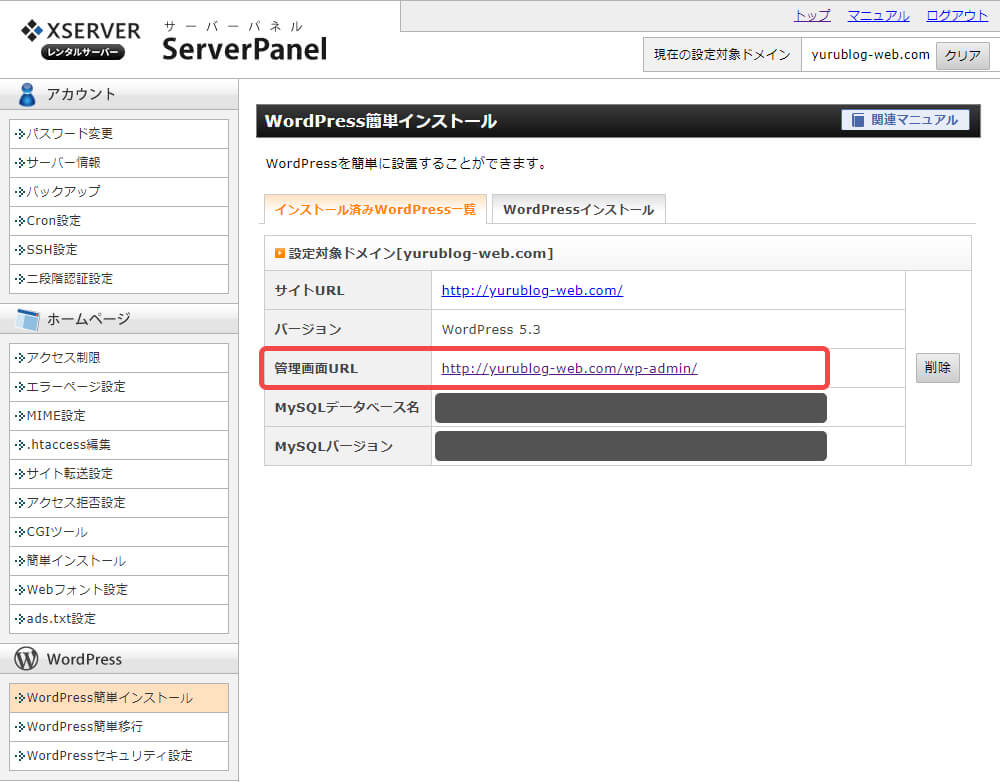
❶赤枠の管理画面URLをクリック。
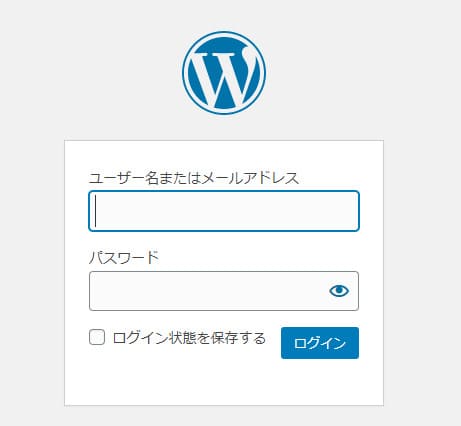
❷管理画面のログイン画面が出るので、『WordPress簡単インストール』にて決めたログイン名・パスワードを入力します。
STEP2 All-in-One WP Migration をインストール
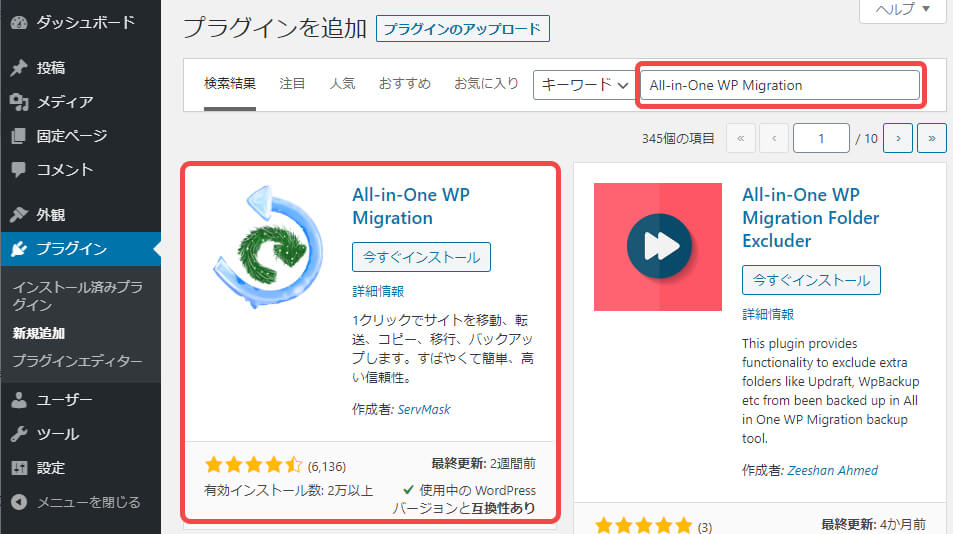
管理画面が出たら、プラグイン→新規追加→『All-in-One WP Migration』を検索してインストール→有効化。ローカル環境のWordPressにも同じ手順で、All-in-One WP Migrationをインストールします。
STEP3 ローカル環境のデータをエクスポート
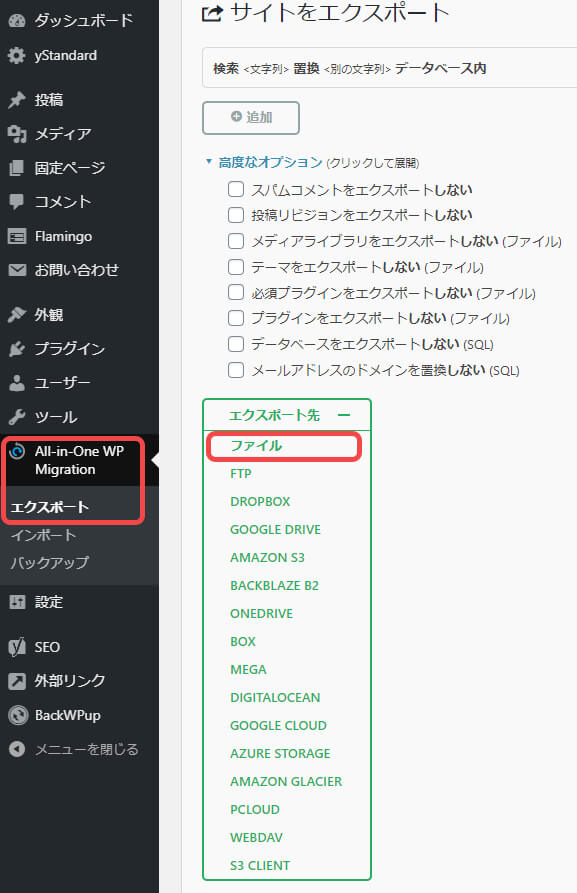
❶インストールしたら、All-in-One WP Migrationの欄が表示されるので、エクスポートをクリック
❷エクスポート先を開いて、ファイルを選択。読込みが始まるのでしばらく待ちます

❸データのエクスポートが完了すると、『〇〇をダウンロード』とアニメーションしているボタンが表示されるので、クリックするとファイルをダウンロードできます。これでエクスポートは完了です!
STEP4 ローカル環境のデータを本番環境にインポート
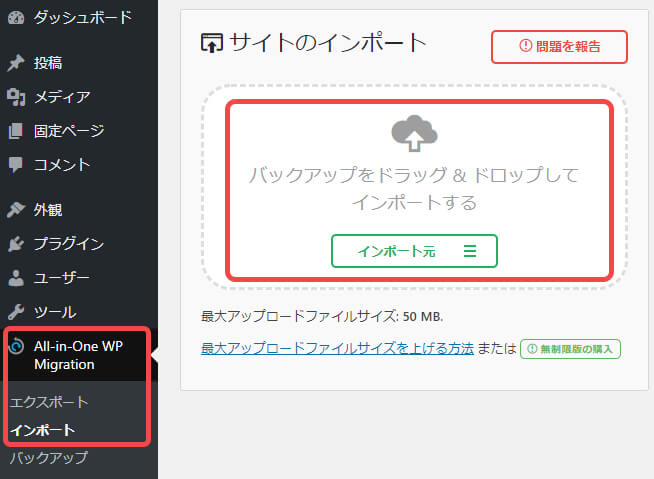
❶本番環境もAll-in-One WP Migrationがインストールができていると表示されているので、その中のインポートをクリック。
❷サイトのインポート画面の赤枠内に、先ほどエクスポートしたデータをドラッグ&ドロップします。
※この前にもし本番環境に上書きされてはまずいデータがあれば必ずバックアップをとってください!!
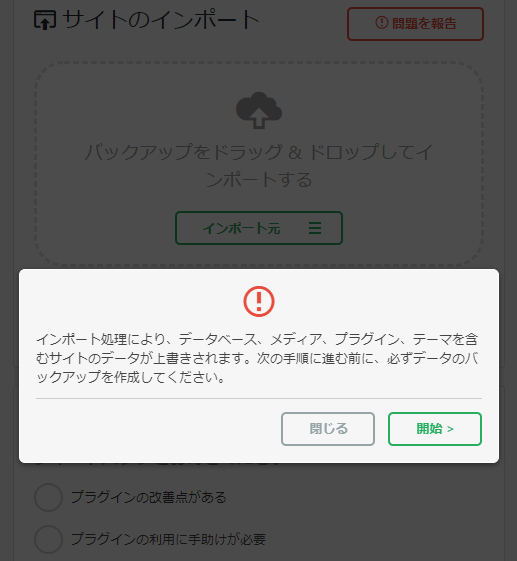
❸インポート処理に進む前に注意書きがでるので、問題なければ開始をクリック。インポートが始まるので閉じずに待ちましょう。
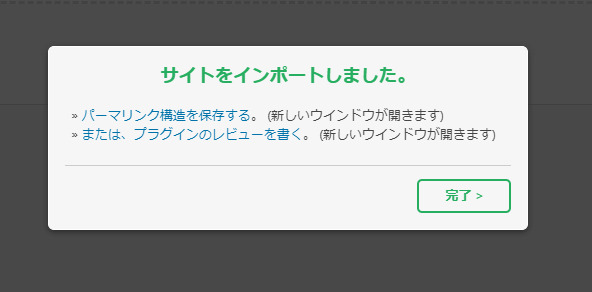
➍インポートが終われば知らせてくれるので、これで完了です!反映されていない場合、再ログインすれば反映されます。お疲れ様でした!
インポートがうまくいかなかった場合!
エクスポートしたデータをドラッグ&ドロップした後、このような画面が出ませんでしたか??
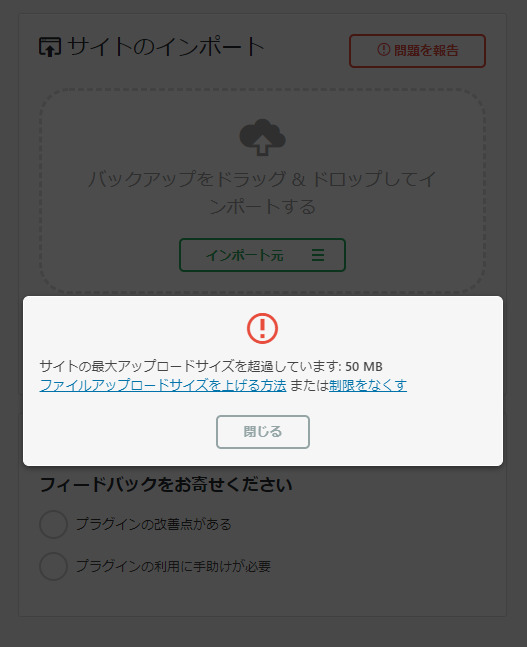
サーバーの設定で最大アップロードが決められているために起こるエラーです。
この場合アップロードできるファイルサイズの容量を増やせばインポートできるようになります。
最大容量を増やす方法はいくつかあるのですが、今回はエックスサーバーの管理画面から変更できる為、手っ取り早くエラーの起きない方法を紹介します。
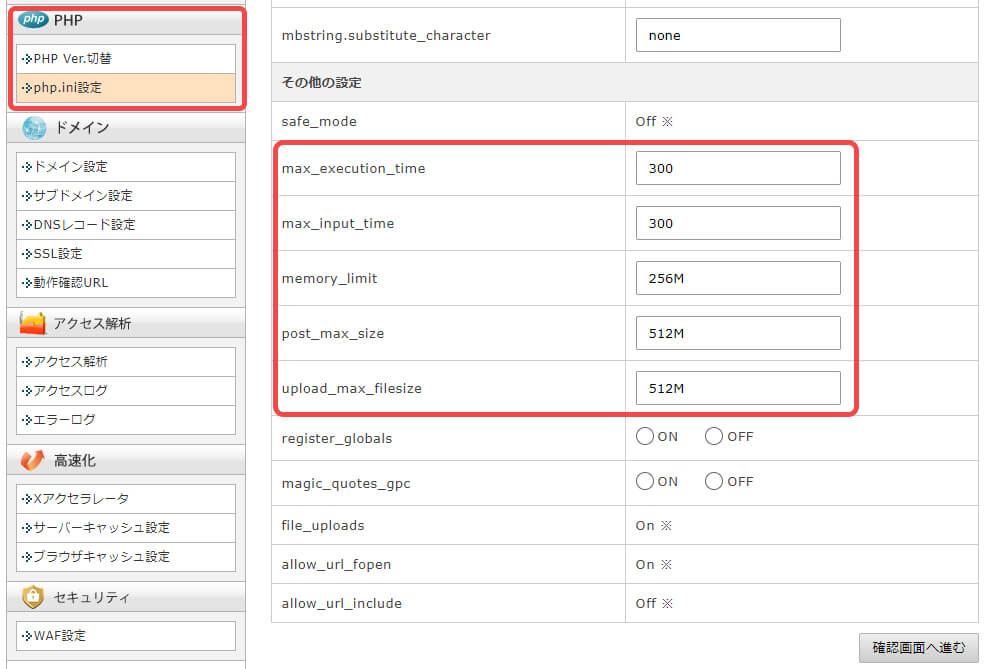
❶サーバーパネル→PHP欄の『php.ini設定』
❷php.ini設定が表示されます。スクロールすると上記赤枠の欄がでるので、それぞれ数値を変えるだけです。
●max_execution_time:300
(→スクリプトの実行をタイムアウトにするまでの時間/秒、0にすると処理が終わるまで待ち続けます)
●max_input_time:300
(→各スクリプトがリクエストデータの解析にかけることができる最大時間の設定)
●memory_limit : 256M
(→メモリ使用量の上限サイズの設定)
●post_max_size : 512M
(→1回のアップロードファイルすべての合計サイズの設定)
●upload_max_filesize : 512M
(→1ファイルあたりの最大アップロードサイズの設定)
❸確認画面へ進む→変更する でしばらくすると反映されます。後は、先ほどの手順通りでインポートできるようになります。
※それでも上手くいかない場合は、All-in-One WP Migrationのアドオンプラグイン「オールインワンWP移行インポート」の無料版でも最大アップロードサイズ容量を512Mにできるので使ってみてもいいかもしれません。
